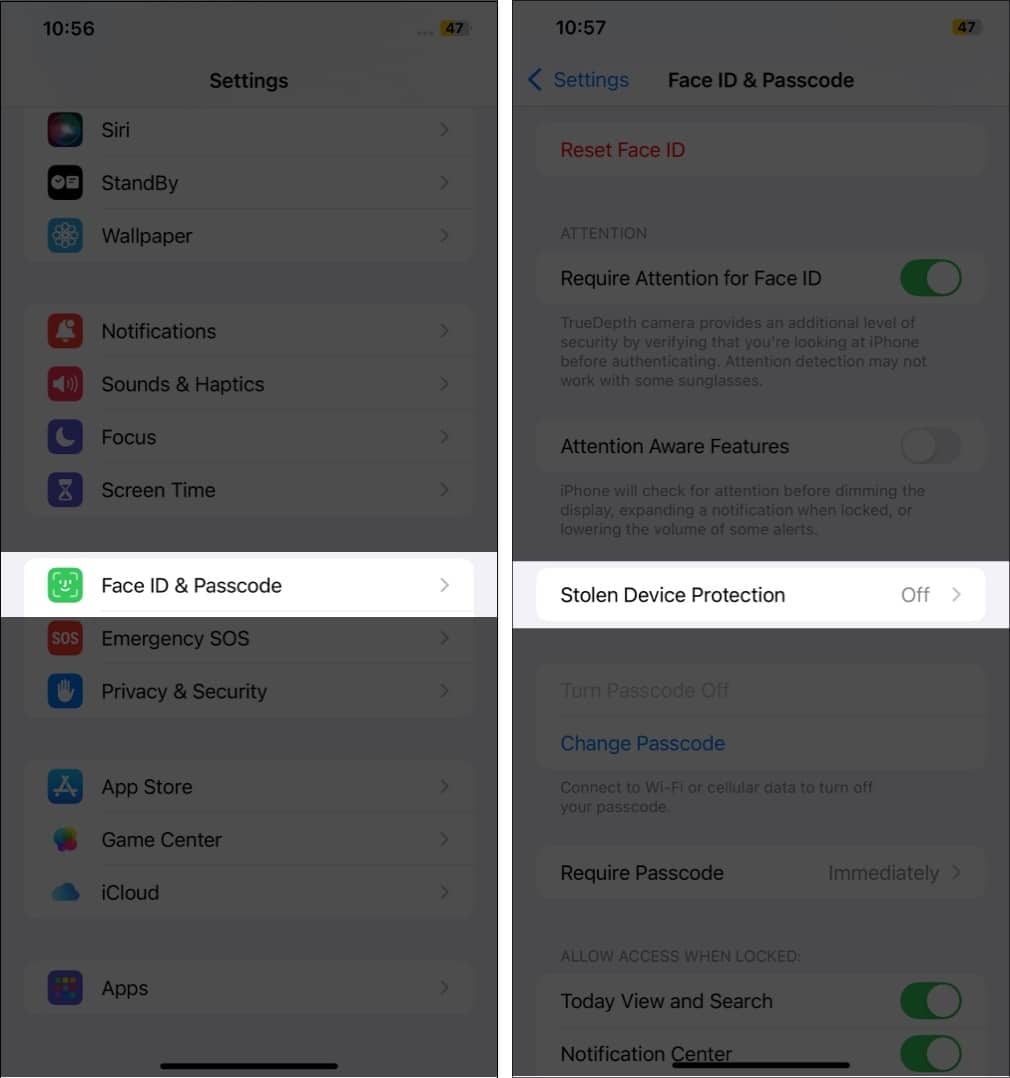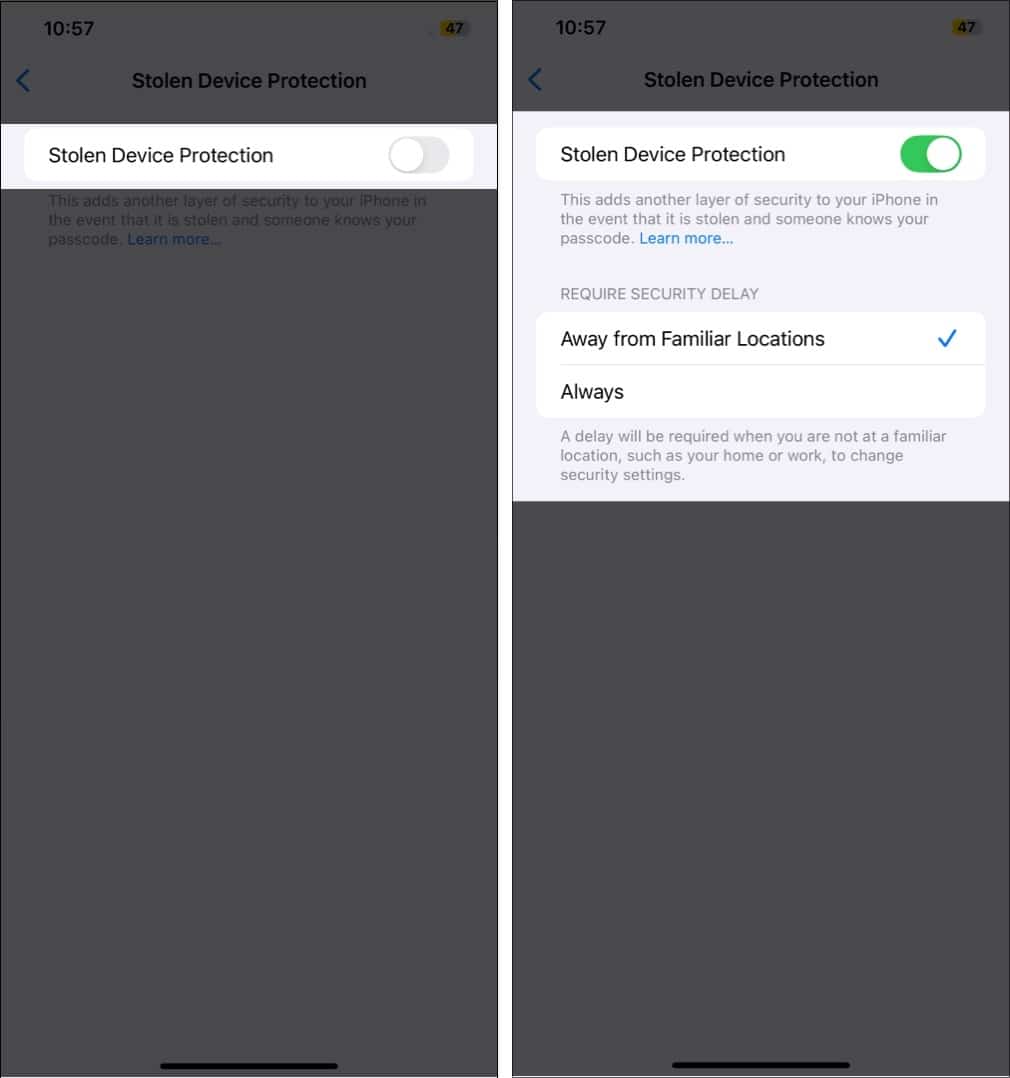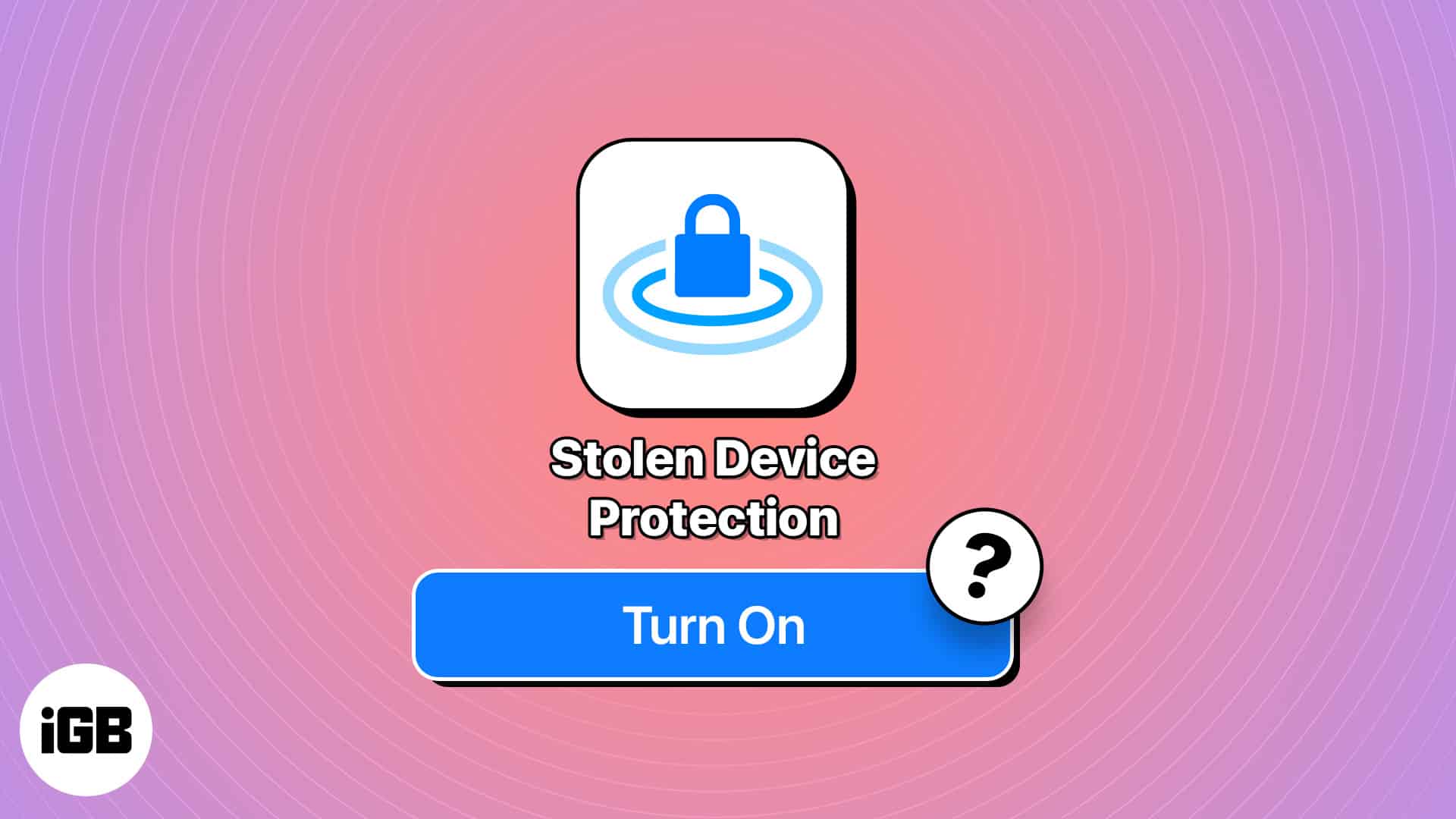
Eftersom iPhones är populära och dyra blir de ofta stulna. Även om Find My hjälper till att hitta din enhet, säkerställer det inte att din iPhones data är säker från tjuvar. Apple har släppt en ny funktion som heter Stolen Device Protection med iOS 17.3 för att hantera detta problem och säkra dina data vid stöld.
I den här artikeln kommer jag att förklara hur du aktiverar eller stänger av skyddet mot stulna enheter på din iPhone och hur det fungerar.
Vad är Stolen Device Protection för iPhone och hur fungerar det?
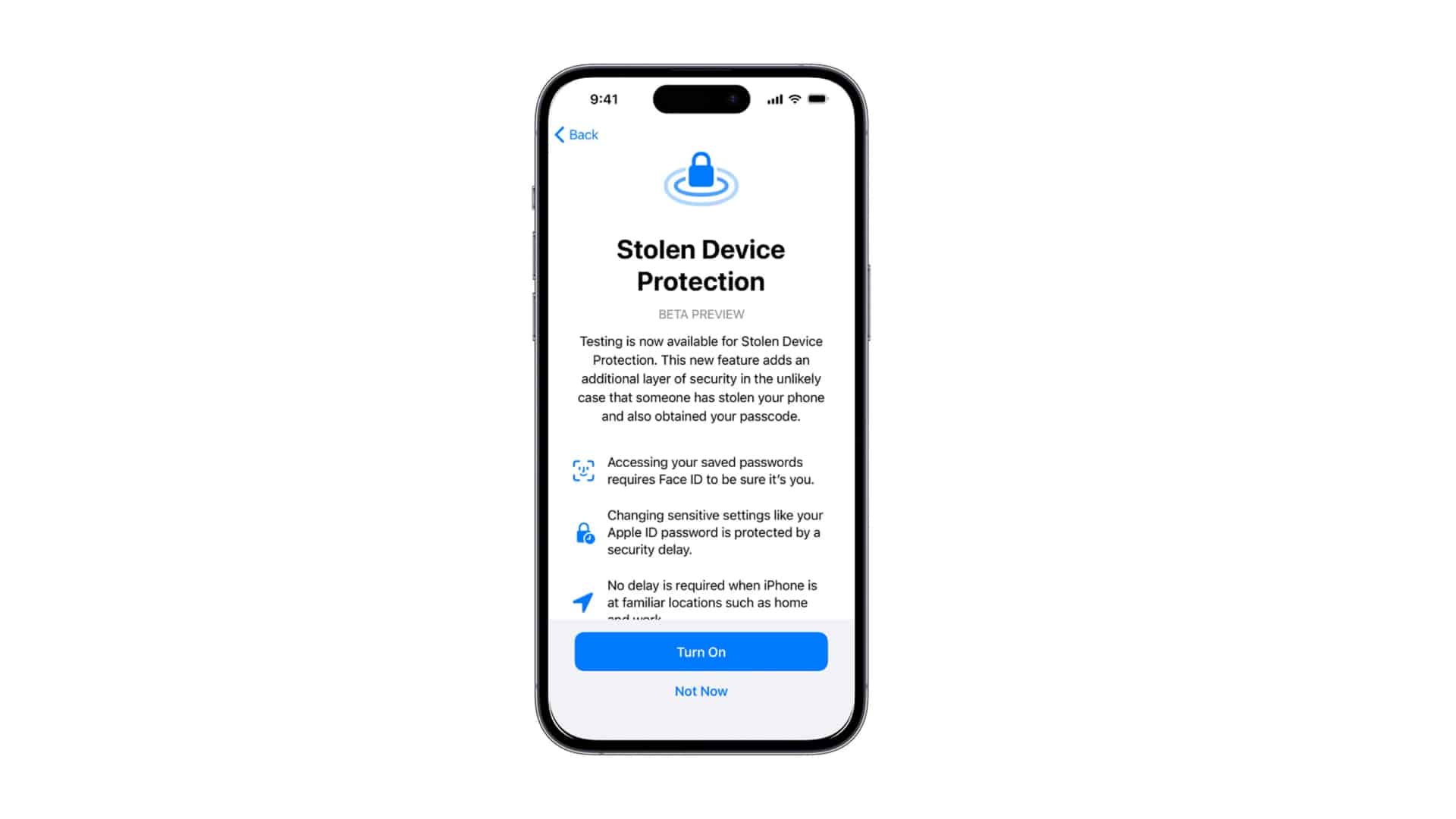
Stolen Device Protection är ett extra lager av säkerhet som förhindrar någon från att ändra känslig information på din iPhone. När den blir stulen kommer tjuven inte att kunna komma åt någon av dina privata data utan Face ID/Touch ID.
Det är en extra säkerhetsväxel som skyddar din iPhone mot specifika stölder. När den väl har aktiverats är det svårt för någon att ändra din iPhones data även om de stal din iPhone med din lösenordskod.
De Wall Street Journal rapporterade en oroande trend i iPhone-stölder. Tjuvar använde långdistanskameror för att fånga användare som anger sina lösenord offentligt, och senare utnyttjade denna information för att ändra Apple ID-inställningar och komma åt finansiella konton.
Med Stolen Device Protection aktiverat ber iPhonen om Face ID/Touch ID när den kommer åt eller ändrar känslig information, såsom Apple ID-lösenord, sparade lösenord, autofyll kortdetaljer och mer.
Anta att någon annan än du försöker ändra ditt Apple-ID-lösenord. I så fall kommer systemet att fråga efter ditt Face ID/Touch ID och kommer också att starta en timer på en timme, varefter det kommer att be användaren att ange ett giltigt Face ID/Touch ID igen.
När det är aktiverat kommer skyddet mot stulen enhet inte att påverka din användning. Om din iPhone kommer ihåg dina viktiga platser, som hem eller arbete, kommer den inte att begära detta extra skyddslager.
Vi hoppas att detta inte händer, men när din iPhone blir stulen, här är vad tjuven inte kan göra på din iPhone:
- Få tillgång till dina sparade lösenord
- Fyll i dina kort- eller betalningsuppgifter automatiskt i Safari
- Stäng av Lost Mode
- Radera allt innehåll och inställningar
- Ansök om ett nytt Apple-kort
- Visa Apple Cards virtuella nummer
- Få Apple kontanter/sparåtgärder
- Konfigurera nya enheter
- Stäng av skyddet mot stulen enhet
Krav för att använda skydd mot stulen enhet
Om du vill aktivera skyddet mot stulen enhet måste du se till att din iPhone uppfyller dessa krav:
- Din iPhone bör köra iOS 17.3 eller senare.
- 2FA (tvåfaktorsautentisering) inställd för Apple ID
- Enhetens lösenord har aktiverats
- Face ID/Touch ID aktiverat
- Hitta min aktiverad
Plus, om du har betydande platser (som hem eller arbete) inrättade, kan det vara fördelaktigt.
Så här aktiverar eller inaktiverar du skydd mot stulna enheter på iPhone
- Öppna appen Inställningar och tryck på Face ID och Lösenord.
- Ange din enhets lösenord och tryck på Stolen Device Protection.
- Aktivera nu skyddet mot stulen enhet.
- Välj sedan om du vill att säkerhetsfördröjningen endast ska krävas när iPhone är borta från en bekant plats eller alltid.
Senare, om du inte vill använda det, inaktiverar du skyddet mot stulen enhet.
Skydd för stulen enhet förbättrar säkerheten…
Apples skydd mot stulna enheter är en värdefull funktion som förbättrar din iPhones säkerhet när den upptäcks på okända platser. Dina data kommer att förbli säkra även om någon får tag i din iPhone och känner till din iPhones lösenord.
Vi rekommenderar att du aktiverar Stolen Device Protection för att förhindra att tjuvar stjäl information från din iPhone. Om du har några andra frågor eller förslag angående den här guiden, vänligen lämna dem i kommentarsfältet nedan.
Läs mer:
- 6 tips för att säkra din iPhone och iPad låsskärm
- Hur man kontrollerar iPhone-aktiveringslåsstatus online
- Hur man ställer in tvåfaktorsautentisering (2FA) för Apple ID